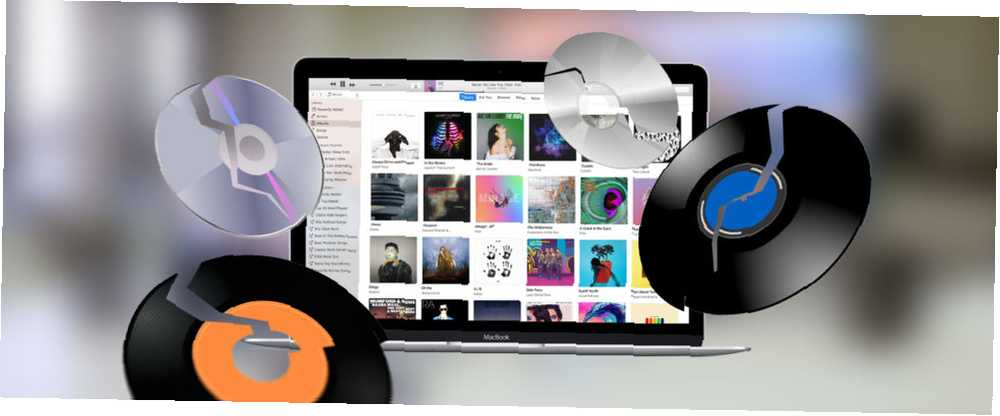
Harry James
0
3427
1097
Bu batma hissine kapıldım çünkü iTunes arşivinize zarar geldiğini söylediler. Henüz panik yapmayın, sorunu çözebilir veya çözebilir ve medyanıza bir kez daha erişebilirsiniz.
Aslında, kütüphanenizi yeniden kurup çalıştırabilmenin birkaç farklı yolu vardır. İşte daha sonra denemek için ne.
İTunes Kütüphanesi Nedir??
Kütüphaneyi nasıl düzelteceğimize bakmadan önce, bu dosyanın tam olarak ne olduğuna bakalım. İTunes'un ilk günlerinde, bu, medya kütüphanenizdeki tüm verileri içeren bir XML dosyasıydı. Bugünlerde özel bir dosya formatı var. ITL ve oynatma listelerinizden daha fazlasını düz tutmaktan sorumludur..
Sorun şu ki, eğer bu dosyaya bir şey olursa, iTunes açılmıyor.
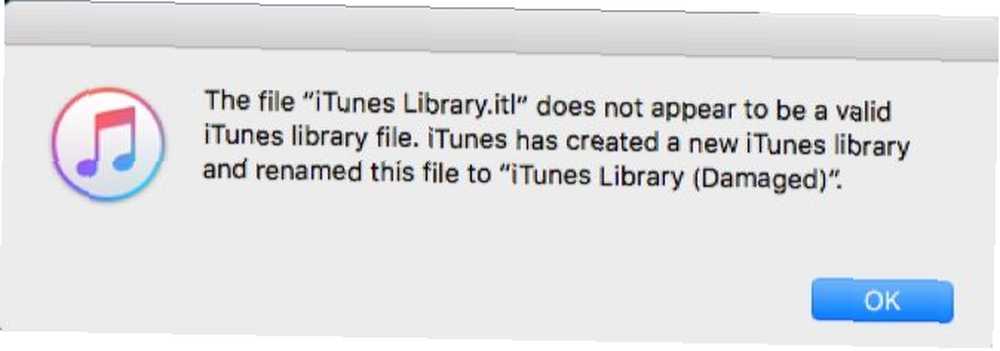
Sadece yeni bir Kütüphane dosyası oluşturabilir ve tüm medyanızı yeniden içe aktarabilirsiniz. Bunu yapmak, tüm çalma sayılarınızın sıfırlanmasına neden olur ve iCloud Müzik Kütüphanenizde olmayan çalma listelerini kaybedebilirsiniz. Söylemeye gerek yok, bu dosyayı düzeltmeniz önemlidir.
Dosyayı Zaman Makinesinden Geri Yükle
Bu düzeltme, çalışan bir Time Machine yedeklemeniz olduğunu ve çok fazla veri kaybetmemek için düzenli olarak yedeklediğinizi varsayar. Eğer Time Machine yedeklemeniz yoksa, şu an için bir tane ayarlamayı düşünün Partition & Time Machine Sabit Diskinizi Çok Fazla Dosya Depolamak İçin Kullanın Partition & Time Machine Sabit Diski Kullanarak Çok Fazla Dosya Depolamak Eğer Mac'in sabit diskiniz küçükse ve Zamanınız Makine sabit diski büyük, sürücüyü hem yedekleme hem de depolama amacıyla kullanmaya değer olabilir. , ve bu adımı atlayın.
Dosyanızın şu anki sürümünü geri almak istiyorsunuz, bu nedenle en kolay şey zarar görmüş olanı silmek. Altındaki iTunes ortam klasörünüze gidin / Users / kullanıcı adı / Müzik / iTunes /. Bul iTunes Library.itl dosyaya sağ tıklayın ve seçin Adını değiştirmek. Dosyayı ile ekle “eski” veya “kırık” ve Masaüstüne sürükleyin.
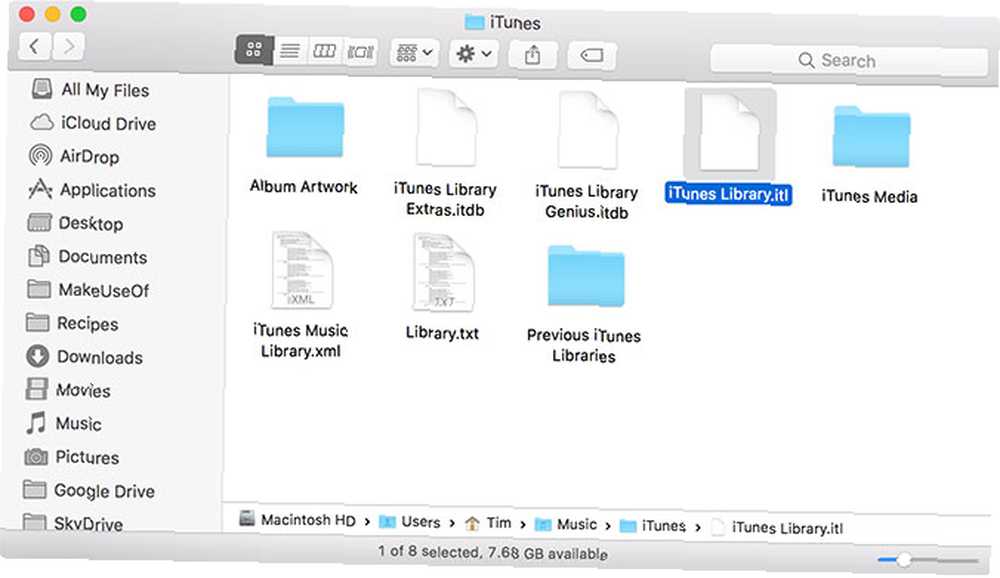
Şimdi Menü Çubuğundaki Time Machine simgesine tıklayın Time Machine Yedeklemesinden Verileri Geri Yükleme Time Machine Yedeklemesinden Verileri Geri Yükleme Nasıl Her Mac ile birlikte gelen yedekleme yazılımı Time Machine'i kurmak gerçekten kolay - ama nasıl elde edersiniz işler ters gittiğinde dosyalarınız geri mi geliyor? ve seç Time Machine girin. Bu, tarafa doğru çalışan bir zaman çizelgesine sahip bir Finder penceresi görüntüler. Bu zaman çizelgesi, Time Machine'inizde yedeklenir, en son yedeklemenize geri dönün ve kütüphane dosyasını bulun. Vurgulayın ve tıklayın. Restore buton.
Ne sıklıkta yeni müzik veya çalma listeleri eklediğinize bağlı olarak; Yedekleme yinelemelerini birer birer geçirmek isteyebilirsiniz. Birkaç saat geri gitmek, kütüphanenizde neyin eksik olduğunu bulmaya çalışırken zaman kazandırabilir.
İTunes'u geri yüklenen sürümüyle açın ve her şeyin çalıştığından emin olun. İTunes'un normale döndüğünü onayladıktan sonra, Masaüstünüzdeki bozuk dosyayı silin; işleminiz tamamlanmıştır. Time Machine, bu hatayı düzeltmenin en kolay yoludur. Ancak, başka yollar da var.
Önceki iTunes Kütüphanesi Klasörü
İyi bir yedeklemeniz yoksa, Apple'ın aracı ya da üçüncü taraf bir alternatif olan 5 Yerel Mac Yedekleme Çözümleri 5 Yerel Mac Yedekleme Çözümleri Kullanarak zamanı geldiğinde iyi bir yedekleme almanın farkına varma fırsatı olarak kullanın. Zaman Makinesi Değil Dışarıda birçok Mac yedekleme seçeneği vardır ve bunların çoğu Apple'ın varsayılan yedekleme uygulamasının rekabet edemediği özelliklere sahiptir. . Neyse ki, yine de kütüphanenizden bazılarını kurtarma ihtimaliniz var. İTunes, kütüphanenizde büyük değişiklikler yaptığında, bir alt klasörde yedek oluşturur: Önceki iTunes Kütüphaneleri.
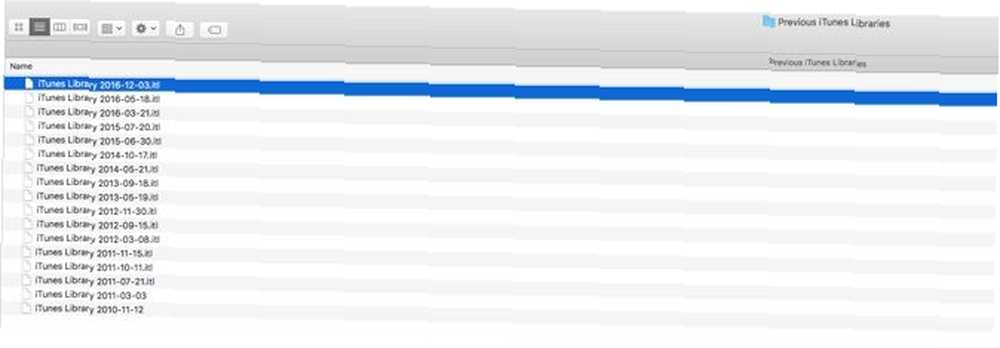
Kütüphanenin kırık kopyasını aşağıdaki son bölümden yedeklemek için adımları tekrarlayın. / Users / kullanıcı adı / Müzik / iTunes /. Aynı dizinde başlıklı bir klasör bulacaksınız. Önceki iTunes Kütüphaneleri. Klasöre girdikten sonra, en yeni sürümü bulun ve dosyayı sağ tıklayın..
Ana iTunes klasörüne tekrar girmek için kopyalayın ve tekrar basın. Dosyanın eski sürümünü yapıştırın. Dosyaya sağ tıklayın ve seçin Adını değiştirmek. Tarihi dosya adının sonundan kaldırın, dosyanın adlandırıldığından emin olun. iTunes Library.itl, ve adına boşluk eklediğinizden emin olun..
Artık iTunes'u normal şekilde açabilmelisiniz. Ne yazık ki, bu yedeklemenin normal bir kadansı yok. Öyleyse bu arada kütüphanenizde yaptığınız değişiklikler eksik. Ancak, iCloud Müzik Kütüphanesi varsa, “eksik” bulut dosyaları olarak dosyalar. Ardından yerel dosyaları gözden geçirip kitaplığınıza yeniden ekleyebilirsiniz..
Kütüphanenizi Yeniden Yaratın
Kütüphane dosyanızı geri yüklemeyi denemek istemiyorsa, tek gerçek seçeneğiniz iTunes kitaplığınızı sıfırdan yeniden oluşturmaktır. İTunes klasörünüze gidin ve aşağıdaki dosyaları silin: iTunes Library.itl, iTunes Library Genius.itdb, nöbetçi (bunu görmek için Finder'da gösterilen gizli dosyaların olması gerekir Mac OS X'te Herhangi Bir Dosyayı Gizle ve Bul) Mac OS X'te Herhangi Bir Dosyayı Gizle ve Bul Windows'da - ancak mümkün.), ve iTunes Library Extras.itdb Dosyalar.

İCloud Music Library'niz varsa Apple Music Kütüphanenizi Silindi mi? Müzik Kaybolan Zaman İçin İpuçları Apple Music Kütüphanenizi Silindi mi? Müzik Kaybolan Zaman İçin İpuçları Apple Music kitaplığınızı sildi mi? İCloud'da güvende olduğunu düşündüğünüz şarkılar kayboldu mu? Koleksiyonunuzu kurtarmak ve korumak için yapabilecekleriniz. iTunes'u açtığınızda etkindir, bu dosyalar otomatik olarak yeniden oluşturulmalıdır. Açıldıktan sonra dosyalarınızı geri eklemeniz gerekir. Click Dosya ve seç Kütüphaneye ekle. Ardından var olanınıza gidin iTunes Media klasörünü vurgulayın ve tıklayın Açık. iTunes daha sonra mevcut medya dosyalarınızı yeniden aktarır. Normal iTunes klasör yapısının dışında kalan ortamlar için içe aktarma işlemini tekrarlamanız gerekir..
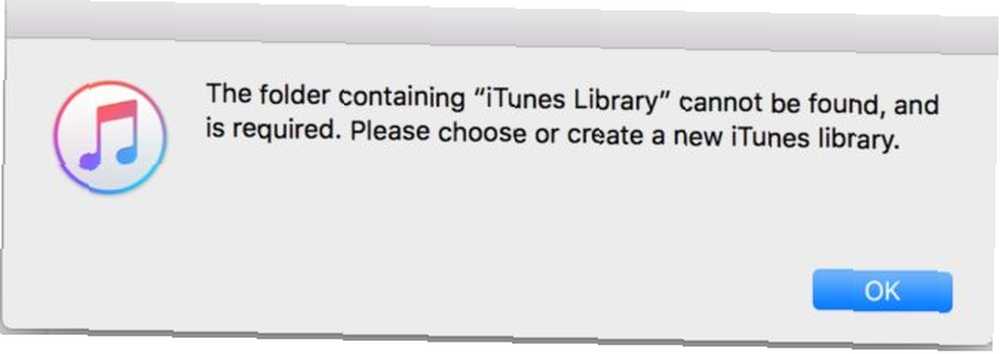
İCloud Müzik Kütüphanesi etkin değilse, iTunes arşiviniz için bir klasör seçmenizi isteyen bir hata mesajı alabilirsiniz. Mevcut kütüphane klasörünüzü seçin ve tüm medya dosyalarınızı tekrar eklemek için yukarıdaki adımları tekrarlayın. İTunes Satın Almalarını Bir Mac'ten Başka Birine Kopyalamanın 4 Yolu [OSX] 4 iTunes Satın Almalarını Bir Mac'ten Birine Diğerini [OSX] iTunes Store'dan satın alınan müzikle, ne yapabileceğinizi veya yapamayacağınız her zaman net değildir. Bu büyük ölçüde DRM kısıtlamaları labirentine ve açıkça odaklanan iTunes'un tasarımına bağlı…
İTunes Hayatını Yaşamak
Neredeyse tüm Mac (ve birçok Windows) kullanıcısı iTunes'u bir kerede veya başka bir zaman nefret ediyordu ve kütüphane dosyası bu olaylardan bir kaçının arkasında. Kitaplığınıza yeniden medya eklemek ve yeniden eklemek zorunda kalmak oldukça sinir bozucudur. Vaat programları var “tamir etmek” kütüphaneniz, ancak yolsuzluk dışında değil, taşınan veya eksik dosyaları düzeltmeye odaklanmış görünüyorlar. İTunes açmayı reddettiğinde, her şeyin işe yarayabilmesi için yukarıdaki adımlara mecbur kalırsınız.
İOS uygulamalarının merkezi olarak iTunes ile, Müzik, Film ve TV artık, 8 Geliştirilmiş İşlevsellik için iTunes Hack 8 Geliştirilmiş İşlevsellik için iTunes Hack iTunes, zengin ve özellik dolu bir müzik yönetim uygulamasıdır, ancak bu, yer olmadığı anlamına gelmez gelişme için. Bazı basit değişiklikler ve ek özellikler, uygulamayı daha da iyi hale getirebilir. iTunes'ta bir şeylerin yanlış gitmesi çok acı verici olabilir. İTunes'un medya tarafı için iyi bir Mac alternatifi bulduysanız sizden haber almak isteriz. İTunes'un Alternatifleri: 5 Mac OS X için En İyi Ücretsiz Müzik Çalarlar iTunes'un Alternatifleri: 5 Mac OS X İçin En İyi Ücretsiz Müzik Çalarlar iTunes ekosistemine bağlı ve kullanmaktan başka çaresi yok, bu alternatiflerden birine geçmeyi düşünebilirsiniz.. .
Geçmişte iTunes ile ilgili sorunların üstesinden gelmek zorunda kaldınız mı? Yorumlarda, Apple'ın en nefret edilen uygulamalarından birini nasıl düzelttiğinizi bize bildirin..











